Mam nadzieję, że jesteś podekscytowany nowymi funkcjami i funkcjonalnością Cortany, która pojawia się w aktualizacji rocznicy systemu Windows 10, ponieważ firma Microsoft czyni swój cyfrowy asystent integralną częścią systemu operacyjnego. I przez "integralną", oczywiście mam na myśli "obowiązkową", ponieważ po aktualizacji trafi 2 sierpnia, użytkownicy nie będą już mogli wyłączyć Cortana.
W aktualizacji Windows 10 Anniversary Cortana jest synonimem wyszukiwania. Jeśli korzystasz z pola wyszukiwania, aby wyszukać plik na urządzeniu, będziesz korzystać z Cortany. Oznacza to, że wykonywane wyszukiwania będą filtrowane przez Internet (oczywiście za pomocą Bing), a dane dotyczące użytkowania będą okresowo przesyłane do firmy Microsoft.

Wiem, że to prawdopodobnie brzmi przerażająco, ale to nie jest tak naprawdę wielka zmiana, pod względem prywatności, od sposobu, w jaki system Windows 10 już działa. System Windows 10 zbiera już dane od wszystkich użytkowników, zwłaszcza w przypadku korzystania z usług Microsoft opartych na chmurze - w tym do zalogowania się na urządzeniu za pośrednictwem konta Microsoft. Obowiązkowe gromadzenie danych przez firmę Microsoft stanowi problem w zakresie ochrony prywatności, ale był to problem dotyczący prywatności na długo przed usunięciem wyłącznika Cortany. Można oczywiście odmówić logowania do Cortany lub systemu Windows 10 przy użyciu konta Microsoft. Ale twoje dane o użytkowaniu będą nadal gromadzone, choć anonimowo.
Dobrą wiadomością jest to, że możesz ograniczyć dostęp Cortany do prywatnych danych, aby działała bardziej jak proste pole wyszukiwania niż wścibski osobisty asystent. Możesz uniemożliwić jej zbieranie informacji o mowie, wzorcach pisma odręcznego i historii pisania na klawiaturze, a także powstrzymać ją przed zapisywaniem danych o zwykłym używaniu na wielu urządzeniach. Oto jak:
Wyłącz ustawienia Cortany

", " modalTemplate ":" {{content}} ", " setContentOnInit ": false}">
Otwórz Cortanę i kliknij ikonę ustawień w lewym dolnym rogu, aby otworzyć menu ustawień Cortany. Zobaczysz kilka opcji z włączaniem / wyłączaniem - wyłącz wszystkie przełączniki. Zapobiegnie to udostępnianiu przez Cortan historii użytkowania na urządzeniach oraz synchronizowaniu powiadomień i innych ustawień na różnych urządzeniach.
Jeśli użyjesz Cortany do wyszukiwania po wyłączeniu tych ustawień, Twoje dane mogą nadal być wysyłane do firmy Microsoft, ale nie zostaną zapisane i udostępnione na Twoich urządzeniach.
Przetrzyj pamięć Cortany

", " modalTemplate ":" {{content}} ", " setContentOnInit ": false}">
Po wyłączeniu ustawień Cortany możesz wyczyścić informacje, które już o tobie zebrała, otwierając Cortana, klikając ikonę ustawień i klikając Zmień, co Cortana wie o mnie w chmurze . Przewiń do dołu następnego ekranu i kliknij Wyczyść .
Możesz również wyczyścić historię wyszukiwania w Bing, przechodząc do Ustawień Cortany> Zmienić, co Cortana wie o mnie w chmurze i kliknąć Strona Historia wyszukiwania w obszarze Gdzie indziej jest Cortana zapisywanie danych o Tobie.
Stop "Poznać cię"

Cortana zbiera informacje o Tobie - słuchając Twojego głosu i śledząc wzorce pisma odręcznego i historię pisania - aby poprawić spersonalizowaną obsługę. Aby wyłączyć tę funkcję, otwórz menu Ustawienia i przejdź do Prywatność> Mowa, odbarwianie i pisanie . Kliknij Zatrzymaj, aby mnie poznać, aby Cortana nie zbierała tych informacji i nie usuwała żadnych informacji, które już zebrała.
Ukryj przycisk Cortana

", " modalTemplate ":" {{content}} ", " setContentOnInit ": false}">
Jeśli nie planujesz używać Cortany lub wyszukiwania w systemie Windows 10, możesz ukryć przycisk Cortana na pasku zadań. Aby to zrobić, kliknij prawym przyciskiem myszy pasek zadań, przejdź do Cortana i kliknij Ukryty .
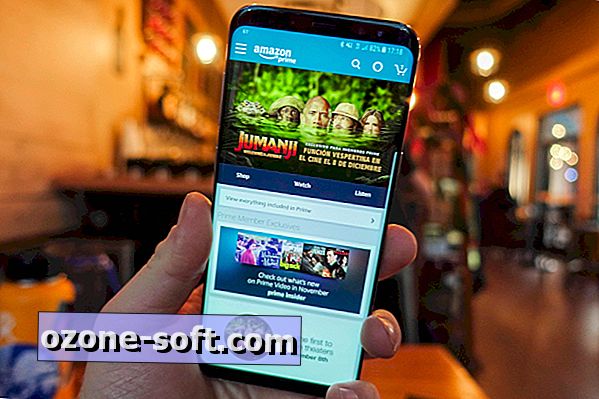







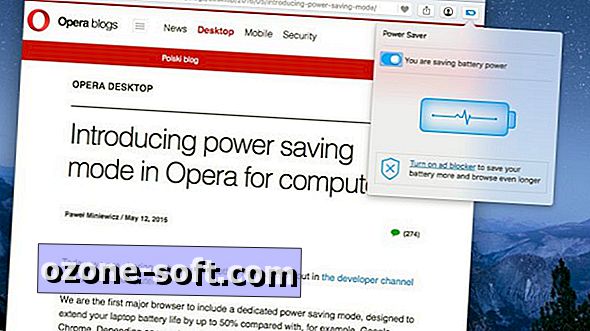
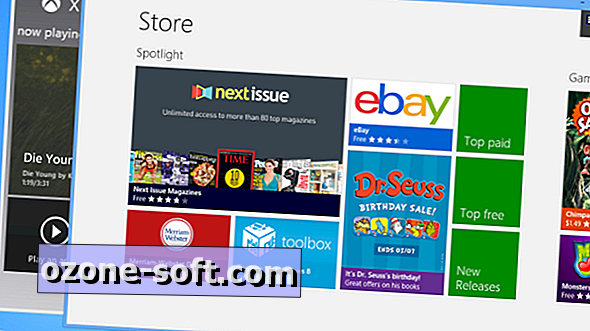



Zostaw Swój Komentarz